3 façons de trouver des vidéos TikTok que vous avez déjà regardées
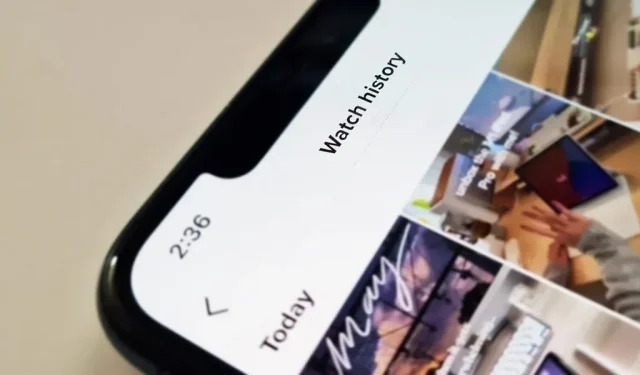
Il est facile de perdre une vidéo TikTok que vous regardiez lorsque vous actualisez accidentellement votre flux For You, mais ce n’est pas parti pour toujours. TikTok a une nouvelle fonctionnalité pour votre iPhone, iPad ou appareil Android qui peut vous montrer toutes les vidéos que vous avez regardées au cours des sept derniers jours. Il existe d’autres moyens plus cachés d’afficher votre historique de navigation qui vont bien au-delà de la semaine.
Malheureusement, la nouvelle fonctionnalité TikTok (Méthode 1 ci-dessous) est toujours en test et n’est pas encore disponible pour tout le monde. Certains utilisateurs l’avaient mais ne l’ont plus, d’autres l’ont vu aller et venir plusieurs fois, et certains l’ont même vu sur l’un de leurs appareils mais ne l’ont pas vu sur un autre. Si vous ne parvenez pas à faire fonctionner la méthode 1, consultez les deux autres méthodes ci-dessous comme solutions de secours.
Utilisation de l’historique de navigation officiel
La nouvelle fonctionnalité de TikTok s’appelle Historique de navigation, et si elle est disponible pour votre compte, vous pouvez la trouver dans la section Contenu et activité de vos paramètres TikTok. Si vous ne savez pas comment vous y rendre, cliquez sur le bouton de menu (icône à trois lignes) dans l’onglet Profil, puis cliquez sur Paramètres et confidentialité.
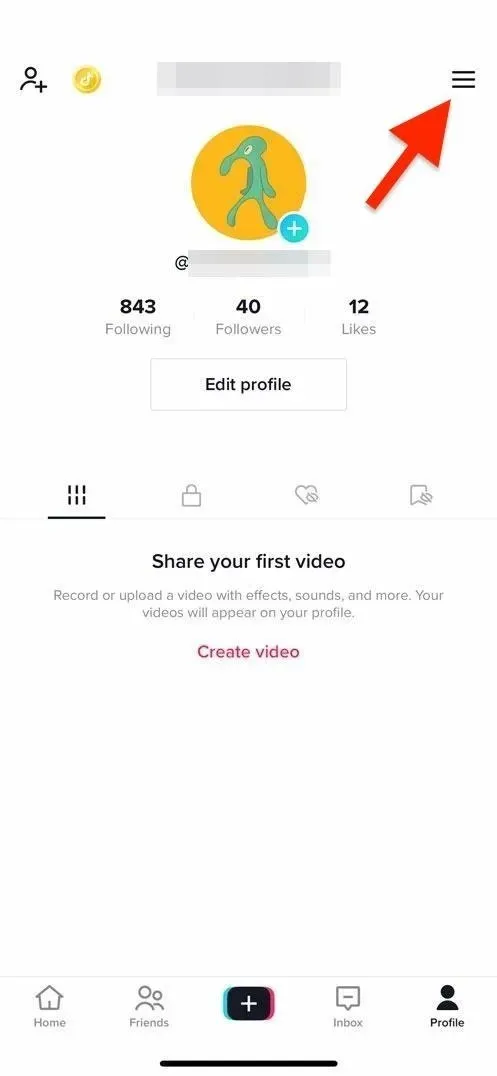
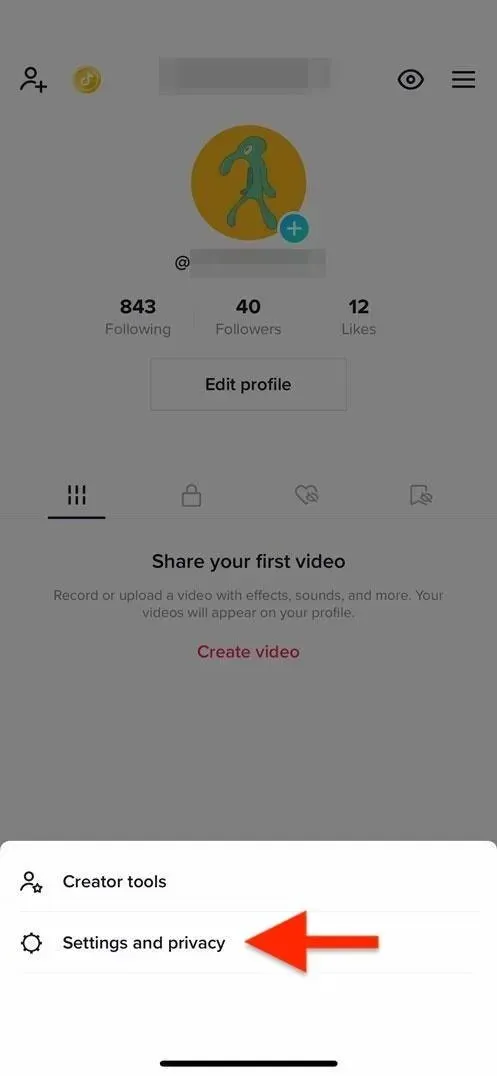
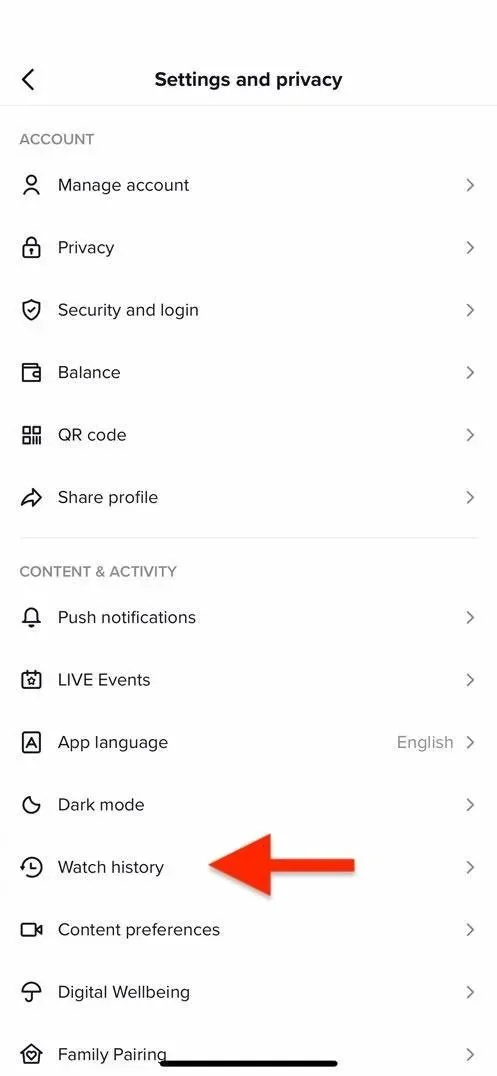
La première fois que vous ouvrez cette fonctionnalité, l’écran de démarrage doit indiquer que vous pouvez « afficher jusqu’à 7 jours d’historique de navigation sur cet appareil ». Vous pouvez cliquer sur « Paramètres de l’historique de navigation » pour désactiver ou effacer votre historique, ou vous pouvez faire ainsi, chaque fois que vous ouvrez votre historique de navigation à l’aide de l’icône d’engrenage.
Étant donné que cette fonctionnalité est toujours en version bêta, vous pouvez voir des vidéos qui ont été visionnées pendant plus de sept jours. Et l’historique de navigation semble être exclusif à l’appareil que vous utilisez, donc si vous utilisez plusieurs appareils, vous aurez des histoires différentes pour chacun.
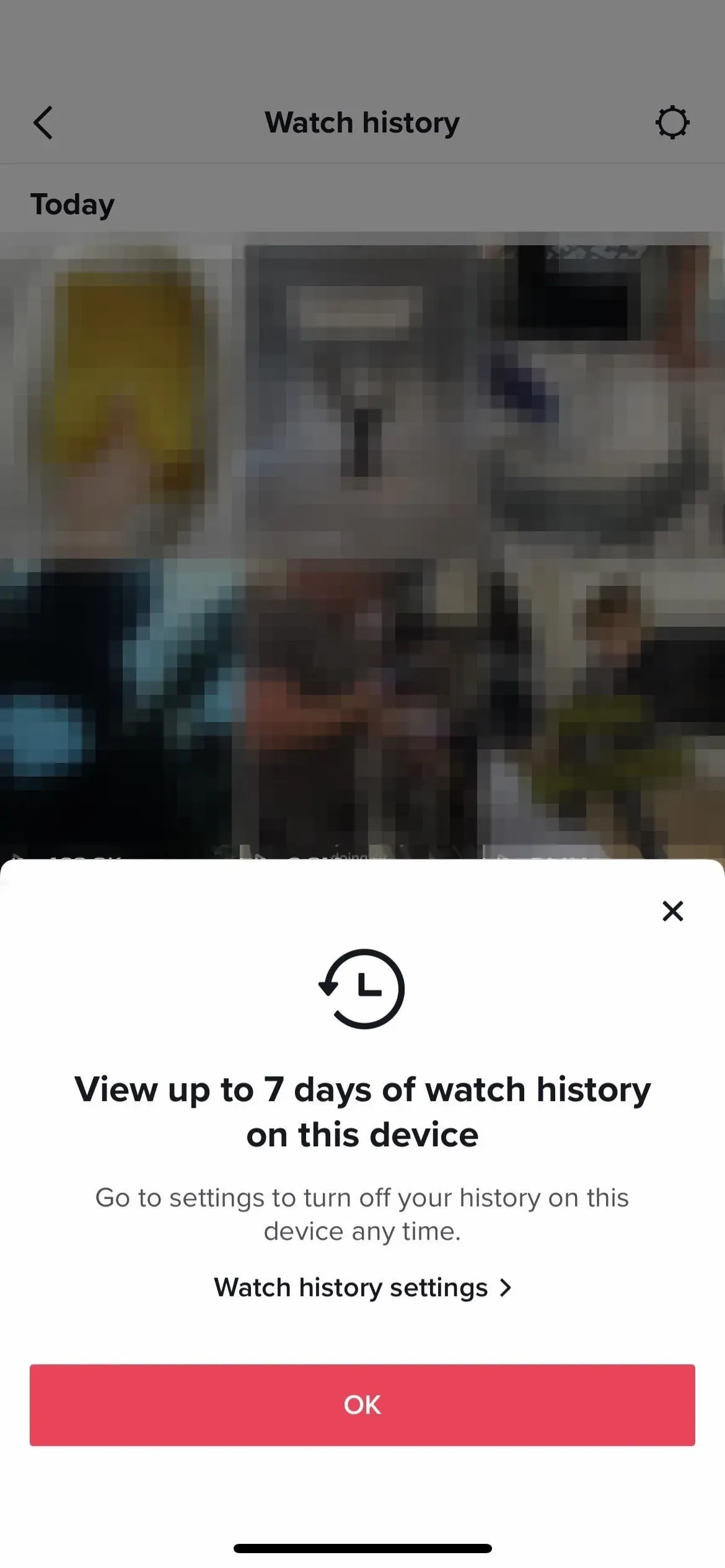
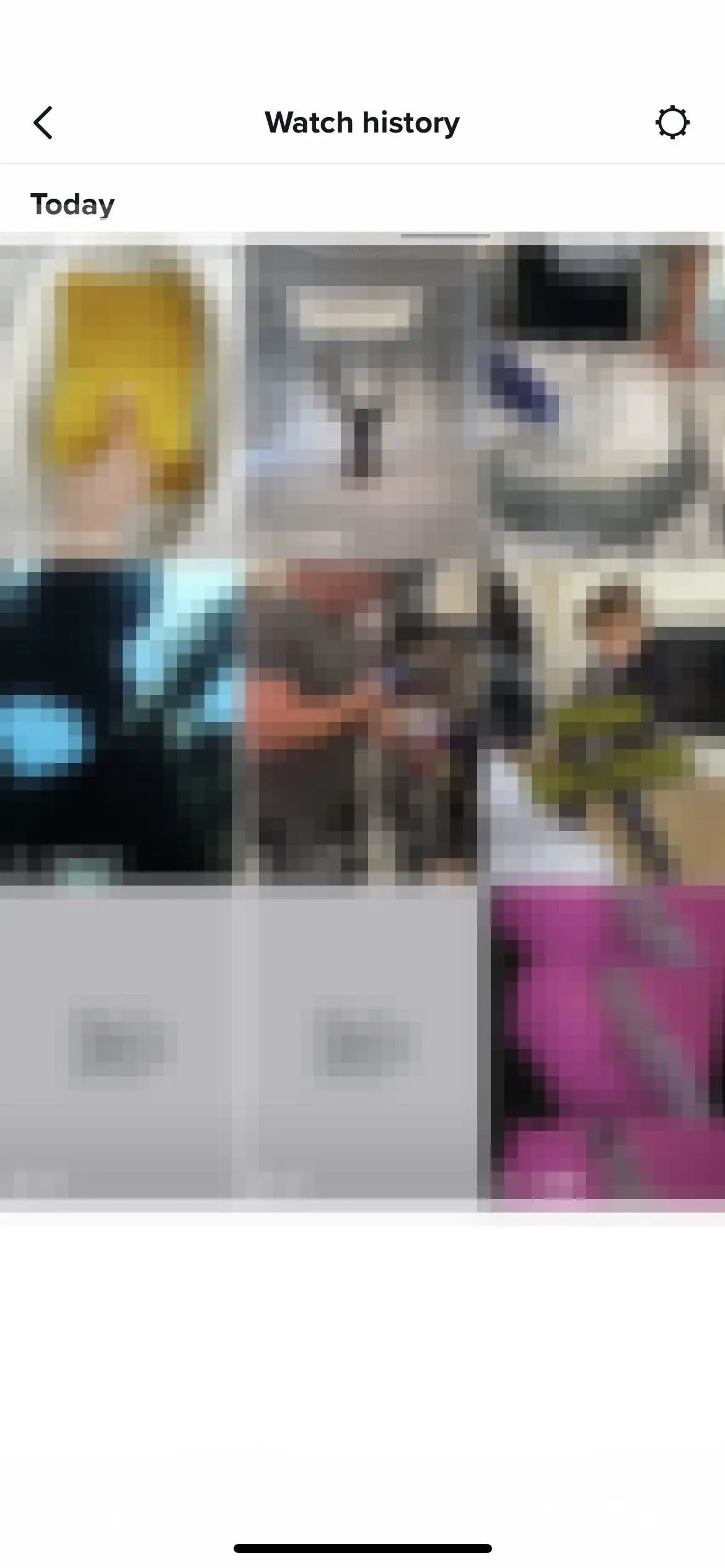
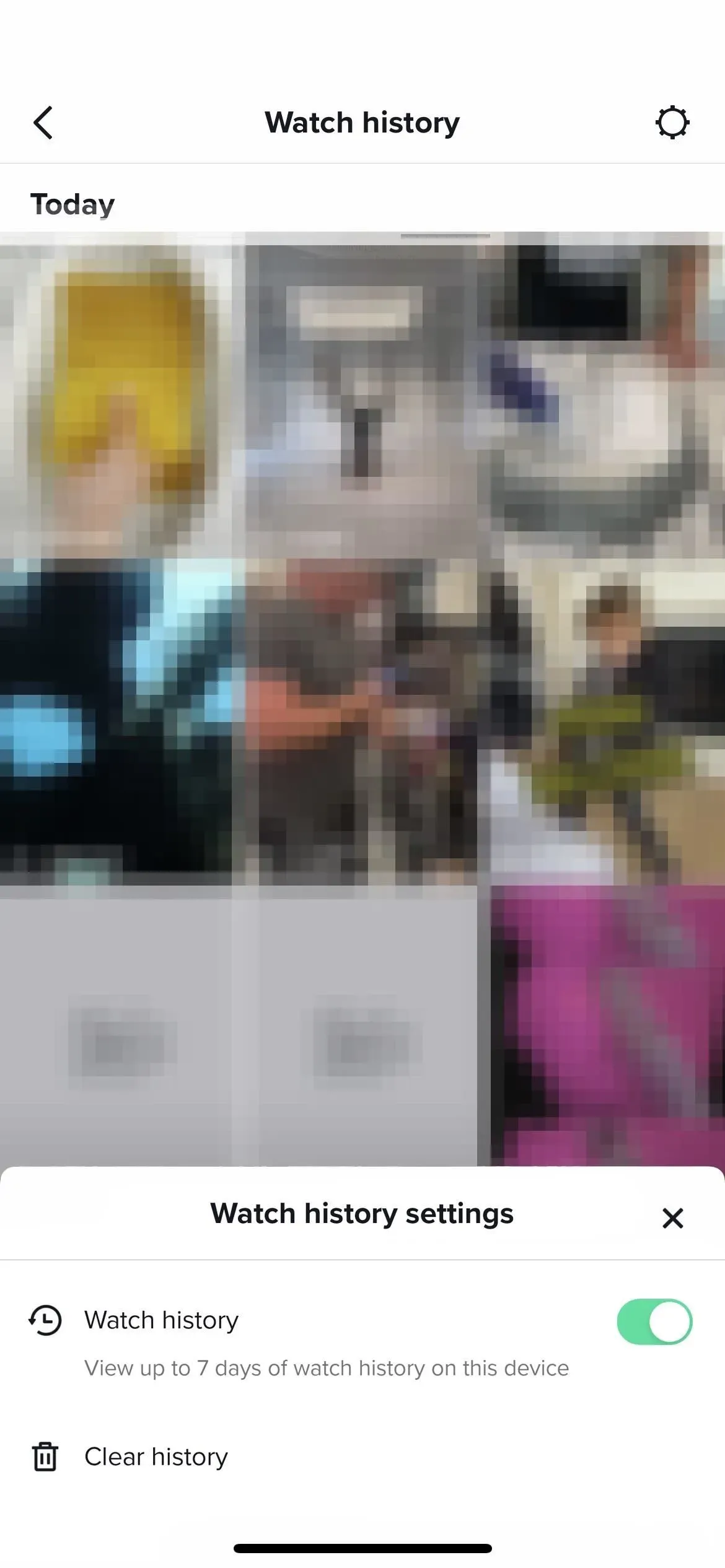
Utilisation du filtre de recherche Regarder la vidéo
Si la nouvelle fonctionnalité d’historique de visionnage présentée dans la méthode 1 ne fonctionne pas encore pour vous, il existe un autre moyen de rechercher des vidéos que vous avez déjà regardées.
Dans l’onglet Accueil, ouvrez l’outil de recherche, puis tapez le caractère astérisque (*), qui sert de caractère générique pour tout rechercher. De plus, vous pouvez entrer un mot clé ou une phrase pour affiner les résultats. Appuyez ensuite sur le bouton des filtres dans le coin supérieur droit et activez « Vidéos regardées », appuyez sur « Appliquer » et tout ce qui est marqué comme pertinent dans l’onglet « Haut » devrait être des vidéos que vous avez déjà regardées.
Comme pour la méthode 1, vous pouvez finir par voir des vidéos datant de plus de sept jours. Cependant, il n’y aura probablement pas d’ordre perceptible dans les résultats, et vous verrez également des vidéos similaires dans les résultats de recherche que vous n’avez pas regardées.
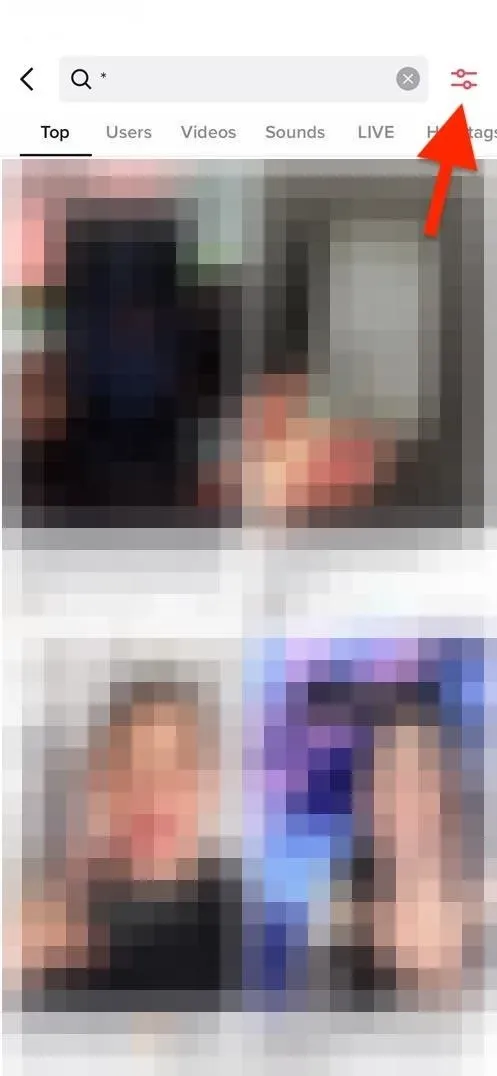
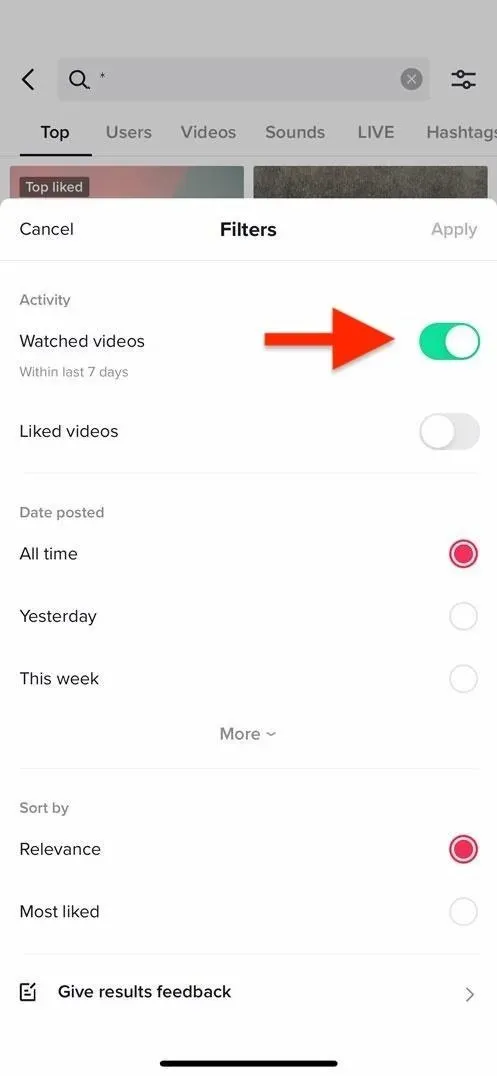
Utilisation du téléchargement de données personnelles
Le dernier moyen consiste à demander une copie de vos données personnelles enregistrées à TikTok. Cela prend plus de temps et n’est pas aussi pratique que d’autres, mais cela vous permet toujours de visualiser l’historique de la vidéo. En prime pour tout votre travail acharné, vous verrez tout ce que vous avez regardé cette année jusqu’au 1er janvier.
Ouvrez le menu (icône à trois lignes) dans l’onglet Profil, cliquez sur Paramètres et confidentialité, puis sur Confidentialité.
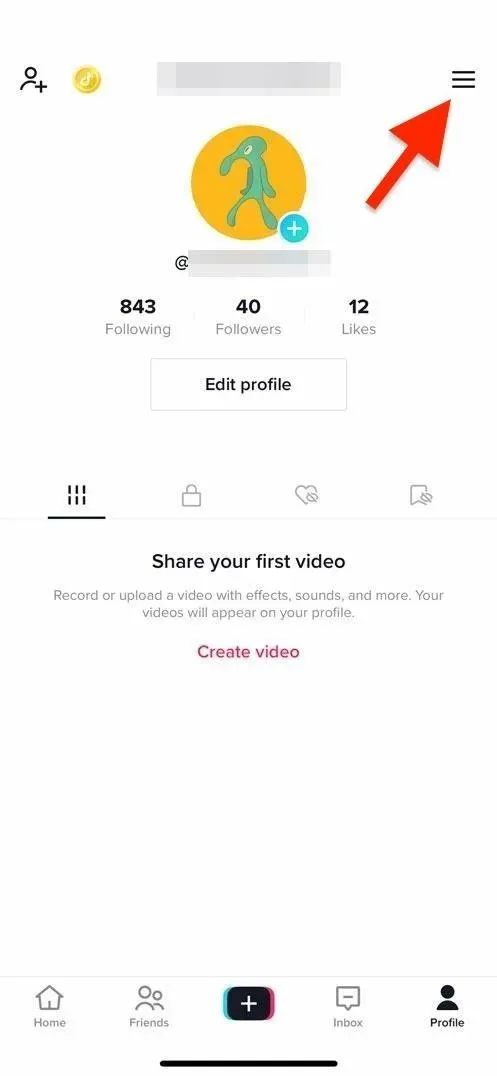
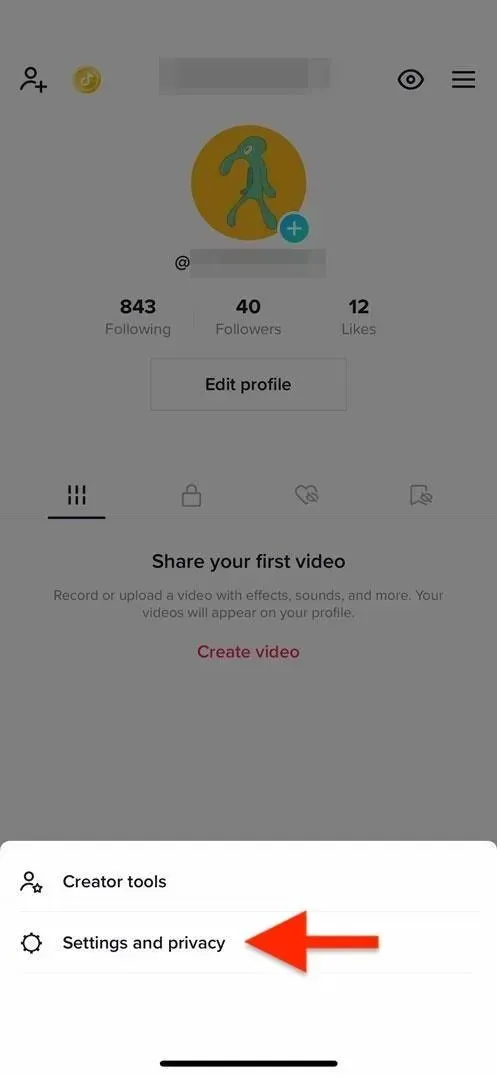
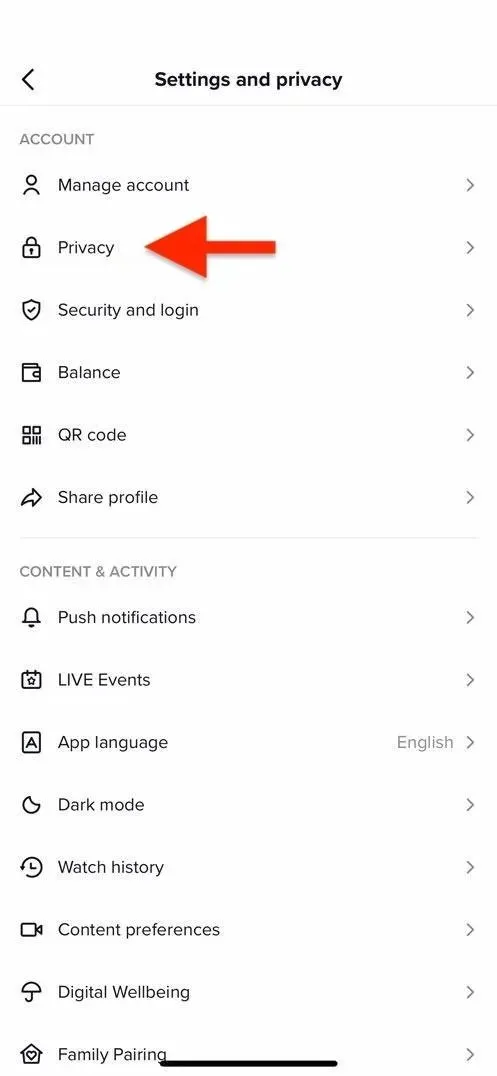
Sélectionnez maintenant « Télécharger vos données » et sélectionnez TXT ou JSON, selon la façon dont vous souhaitez lire les résultats. Le moyen le plus simple de lire des données consiste à utiliser des fichiers TXT. Cliquez ensuite sur « Demander des données » pour soumettre.
TikTok ne vous donnera pas immédiatement accès au fichier. Au lieu de cela, cela prendra plusieurs jours et vous ne recevrez peut-être aucune notification lorsqu’il sera prêt. Vous devez donc revenir au menu Charger les données et ouvrir l’onglet Charger les données.
Lorsque les fichiers TXT sont prêts, cliquez sur le bouton « Télécharger ». Il peut vous être demandé de vous connecter à votre compte TikTok ou de saisir à nouveau votre mot de passe pour confirmation. Vous devriez alors voir un message de confirmation apparaître – cliquez sur « Télécharger » pour confirmer.

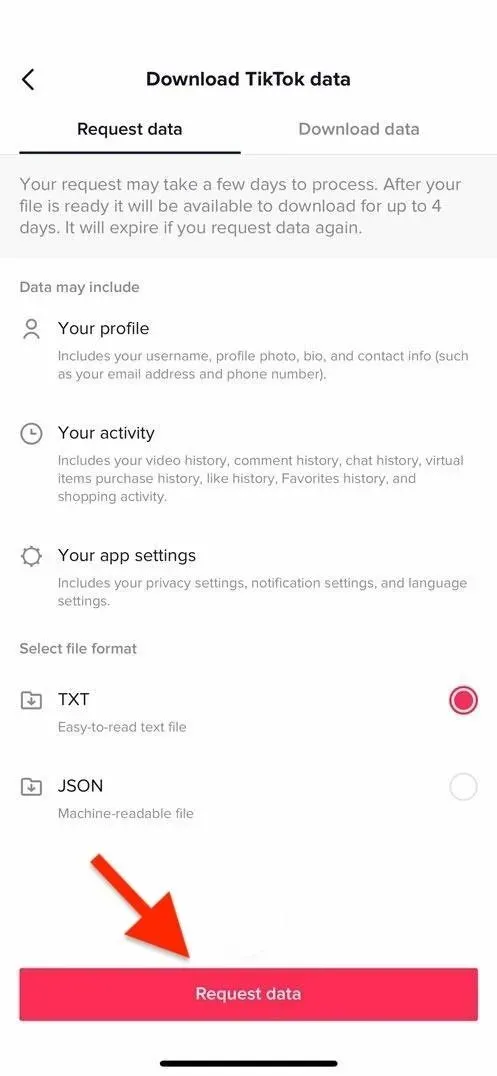
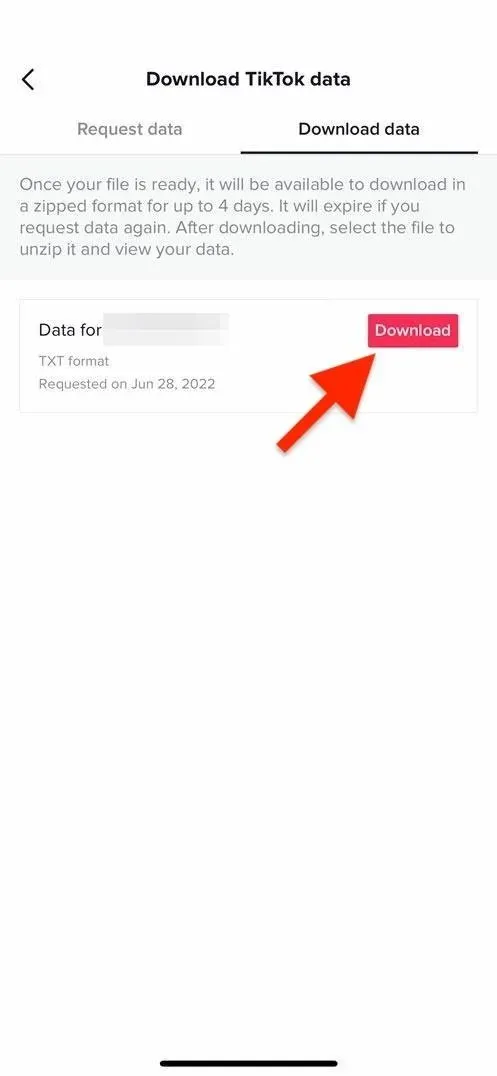
Une fois le téléchargement terminé, vous pouvez le trouver à l’aide de l’application Stock Files sur iOS ou iPadOS, ou du gestionnaire de fichiers par défaut sur Android. Vous pouvez également transférer le ZIP sur votre ordinateur pour l’y ouvrir.
Ouvrez le fichier ZIP et il devrait le décompresser dans un dossier. Dans ce dossier, ouvrez le sous-dossier « Activités ». Vous y trouverez un fichier TXT appelé « View Videos » qui contient une liste de toutes les vidéos visionnées durant l’année en cours. Ouvrez le document et vous verrez un lien vers chaque vidéo avec la date et l’heure à laquelle elle a été visionnée.
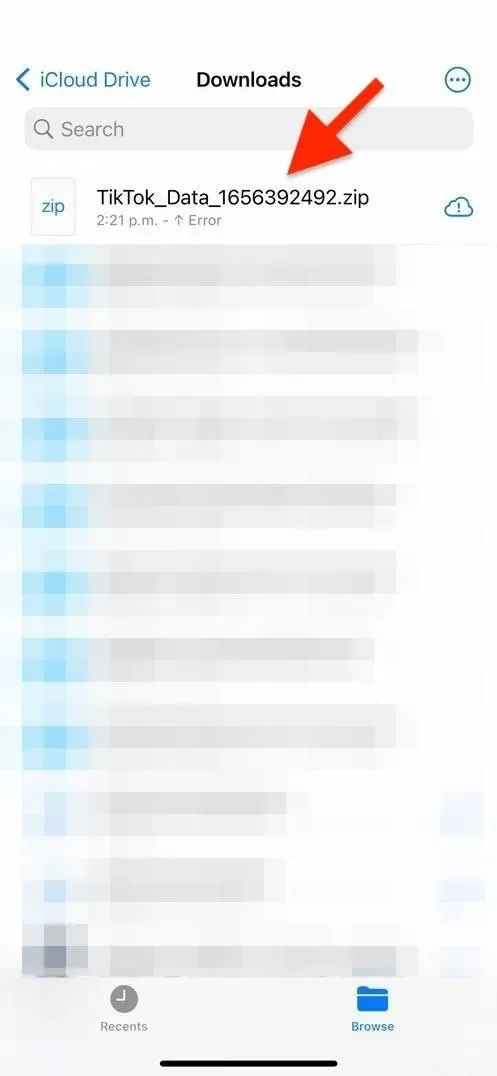
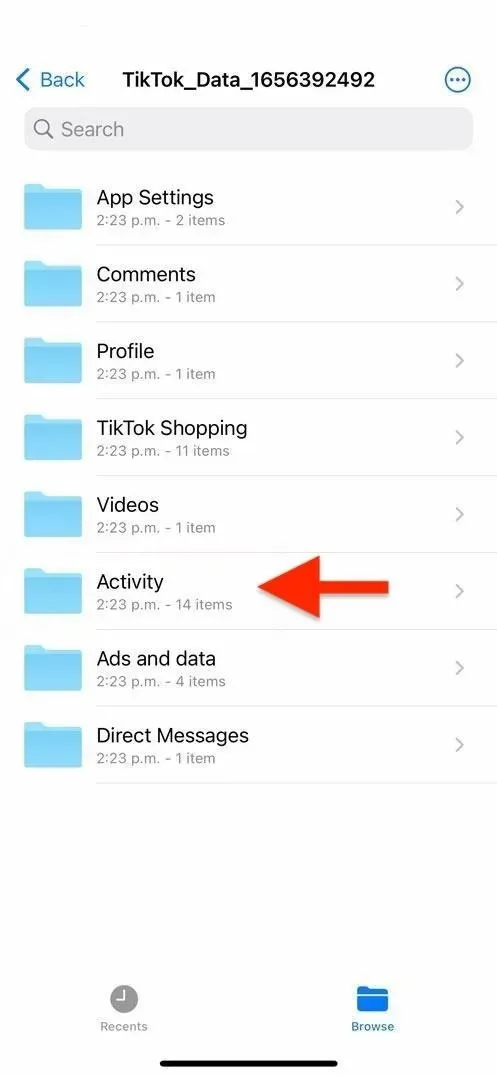
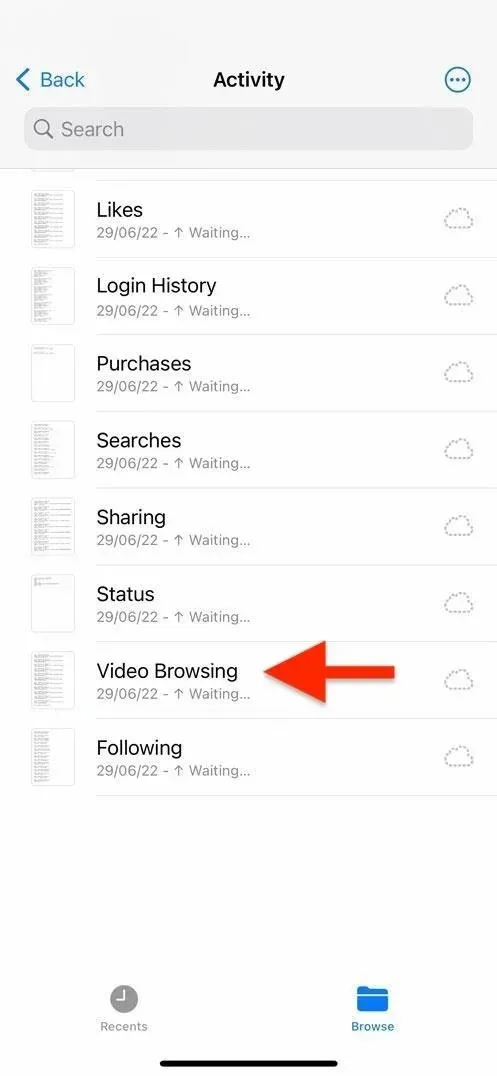
Le plus gros inconvénient de cette méthode est que les liens peuvent ne pas être cliquables, selon l’application utilisée pour lire le fichier, et il n’y a pas d’images de prévisualisation pour vous donner une idée de ce dont parle chaque vidéo.
Laisser un commentaire